תקן את קוד השגיאה של Microsoft Store 0xc03f300d
Miscellanea / / April 05, 2023
Microsoft Store מאפשרת למשתמשים להוריד אפליקציות ומשחקים למחשב שלהם, בדומה ל-Google Play ב-Android ו-App Store ב-iOS. עם זאת, משתמשי Windows מדווחים על שגיאות ב-Microsoft Store; אחד מהם הוא קוד השגיאה 0xc03f300d. שגיאה זו מתרחשת בדרך כלל כאשר המשתמש מנסה לרכוש אפליקציה או משחק. אם משתמש חווה בעיות אלה, הוא עשוי לתהות מה עשויות להיות הסיבות לקוד השגיאה 0xc03f300d ב-Microsoft. אם אתה מחפש באינטרנט כיצד לפתור את הבעיה, אז המאמר הזה הוא בשבילך. במאמר זה, תלמד על שיטות לתיקון שגיאת Microsoft Store 0xc03f300d. אז בואו נתחיל!
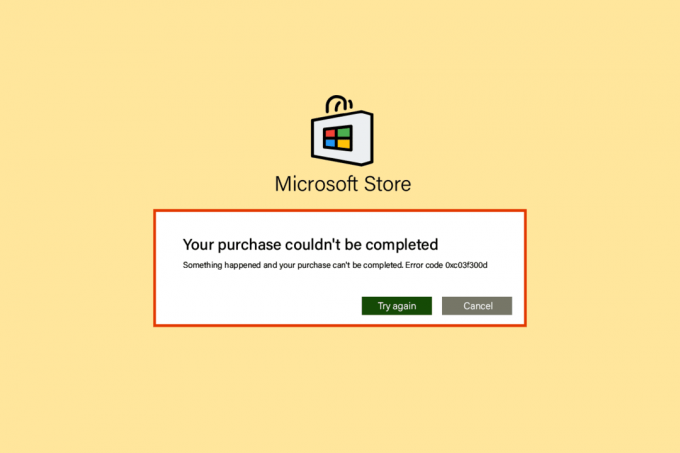
תוכן העניינים
- כיצד לתקן את קוד השגיאה של Microsoft Store 0xc03f300d
- שיטה 1: הפעל מחדש את המחשב
- שיטה 2: ודא אות רשת חזק
- שיטה 3: הפעל את פותר הבעיות של יישומי Windows Store
- שיטה 4: שנה את שירותי Windows Update
- שיטה 5: אפס את המטמון של Microsoft Store
- שיטה 6: תיקון קבצי מערכת
- שיטה 7: התקן מחדש את Microsoft Store
- שיטה 8: פנה לתמיכה של Microsoft
כיצד לתקן את קוד השגיאה של Microsoft Store 0xc03f300d
לפני שנפתור את השגיאה, הבה נראה כמה מהסיבות לכך שגיאה זו מתרחשת
- בעיות רשת
- בעיות בשירות Windows Update
- קבצי Windows פגומים
שיטה 1: הפעל מחדש את המחשב
בעיות כמו שגיאה 0xc03f300d הן זמניות וניתן לתקן אותן בדרך כלל על ידי הפעלה מחדש פשוטה של המחשב.
1. הקש על חלונות מקש ולחץ על כּוֹחַ סמל בתחתית.
2. הקלק על ה איתחול אפשרות ברשימה הקופצת.

שיטה 2: ודא אות רשת חזק
לא תתמודד עם בעיות קישוריות במחשב Windows 10 שלך רק אם יש לך חיבור חזק לרשת. אם יש מכשולים בין הנתב למחשב שלך, הם עלולים להפריע לאות האלחוטי ויגרמו לבעיות חיבור לסירוגין.
- מצא את עוצמת האות של הרשת שלך ואם היא נמוכה מאוד, נקה את כל החסמים שבין הדרך.
- הימנע יותר מדי מכשירים המחוברים לאותה רשת.
- כמו כן, עקוב אחר המדריך שלנו כיצד לפתור בעיות בקישוריות רשת ב-Windows 10.

קרא גם:תקן שגיאת זמן ריצה 429 ב-Windows 10
שיטה 3: הפעל את פותר הבעיות של יישומי Windows Store
הצעד הבסיסי לפתרון כל בעיה ב-Windows כולל הפעלת פותר הבעיות המובנה. בצע את השלבים הבאים כדי לעשות זאת:
1. לחץ על מפתח Windows,סוּג פתרון בעיות בהגדרות ולחץ על לִפְתוֹחַ.
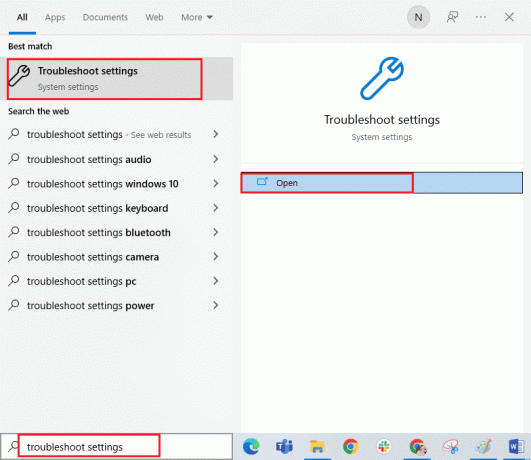
2. בחר אפליקציות Windows Store פותר הבעיות ולחץ על הפעל את פותר הבעיות הלחצן המודגש למטה.

3. אם יש בעיות שזוהו לאחר תהליך פתרון הבעיות, לחץ על ישם את התיקון.
4. לבסוף, עקוב אחר ההוראות המפורטות בהנחיות הקרובות ו הפעל מחדש את המחשב.
קרא גם: תקן שגיאה ב-wsclient.dll ב-Windows 10
שיטה 4: שנה את שירותי Windows Update
אם שירותי Windows Update אינם פועלים כעת, קוד השגיאה 0xc03f300d מתרחש. זה יכול לגרום לבעיות ברכישת יישומים ומשחקים. כדי לוודא ששירותים אלה פועלים, בצע את השלבים הבאים
1. פתח את ה לָרוּץ תיבת דו-שיח על ידי לחיצה בו-זמנית מקשי Windows + R יַחַד.
2. סוּג services.msc ופגע מקש Enter כדי להפעיל את שירותים.
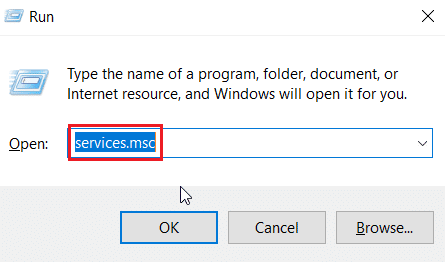
3. אתר את עדכון חלונות שירות ולחץ עליו פעמיים.

4. הקלק על ה סוג הפעלה: תפריט נפתח אל אוֹטוֹמָטִי.
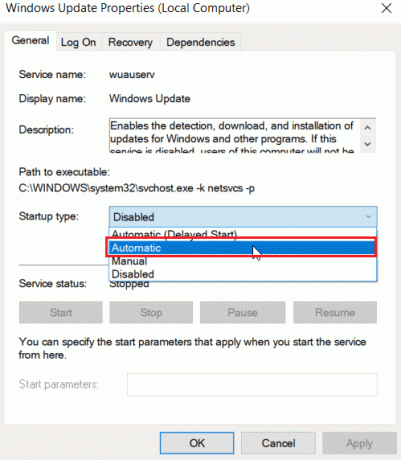
5. כעת, בדוק אם סטטוס השירות פועל, אם כן עצר הקלק על ה הַתחָלָה כפתור קיים מתחת סטטוס שרות.
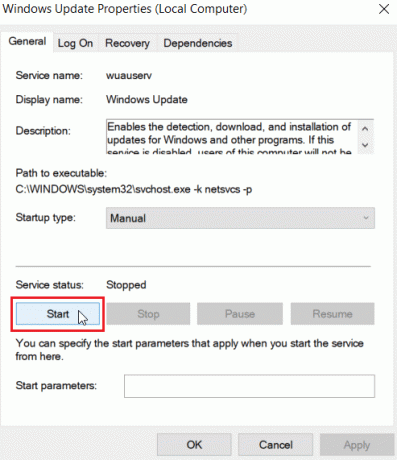
6. לבסוף, לחץ על להגיש מועמדות ואז בסדר.

קרא גם:תקן את קוד השגיאה 0x80070490 ב-Windows 10
שיטה 5: אפס את המטמון של Microsoft Store
לפעמים איפוס מטמון החנות של Microsoft יעזור לך לפתור את קוד השגיאה 0xc03f300d בצע את השלבים שלהלן כדי לעשות זאת:
1. הפעל את לָרוּץ תיבת דיאלוג.
2. סוּג wsreset.exe ופגע מקש Enter לאתחל חנות מיקרוסופט מטמון.

3. פעולה זו יאפס אוטומטית את המטמון של Microsoft Store ותפעיל את Microsoft Store.
שיטה 6: תיקון קבצי מערכת
אם יש קבצי מערכת פגומים במערכת ההפעלה Windows שלך, המחשב שלך עלול להתמודד עם הרבה בעיות קישוריות לאינטרנט. אם אתה חווה שהרשת לא מפסיקה לנתק את בעיית Windows 10 לאחרונה, יש כמה סיכויים שקבצי המחשב שלך נפגמו או ניזוקו. למרבה המזל, למחשב Windows 10 שלך יש כלי תיקון מובנים כמו SFC (בודק קבצי מערכת) ו-DISM (שירות וניהול תמונות פריסה) שיעזרו לך לתקן את כל הקבצים הפגומים. קרא את המדריך שלנו על כיצד לתקן קבצי מערכת ב-Windows 10 ובצע את השלבים לפי ההוראות כדי לתקן את כל הקבצים הפגומים שלך.
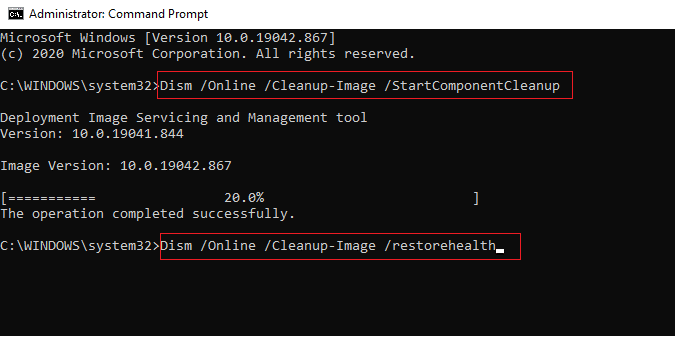
קרא גם:תקן שגיאה של Windows 10 0xc004f075
שיטה 7: התקן מחדש את Microsoft Store
אם אף אחת מהשיטות שנדונו לעיל לא סייעה לך לתקן את קוד השגיאה 0xc03f300d, אין לך אפשרות אחרת מאשר להתקין מחדש את Microsoft Store. כפי שאתה עושה באופן קבוע, לא ניתן ליישם התקנה מחדש של Microsoft Store על ידי לוח בקרה אוֹ הגדרות תהליך. פקודות PowerShell יעזרו לך להתקין מחדש את Microsoft Store כפי שנדון להלן.
1. לחץ על מפתח Windows, הקלד Windows PowerShell, ואז לחץ על הפעל כמנהל.

2. כעת, הקלד את הנתון פקודה ופגע ב מקש Enter.
get-appxpackage –allusers
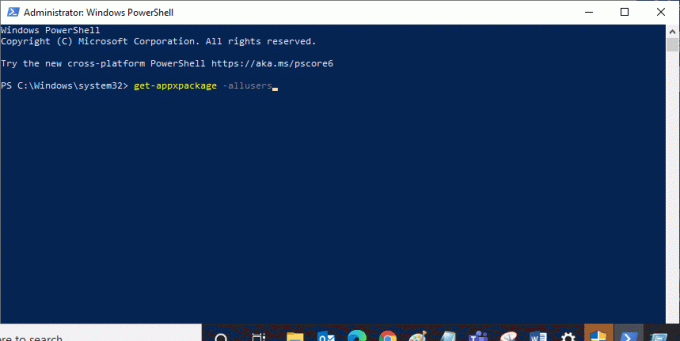
3. לחפש אחר מיקרוסופט. WindowsStore תן שם והעתק את הערך של PackageFullName.
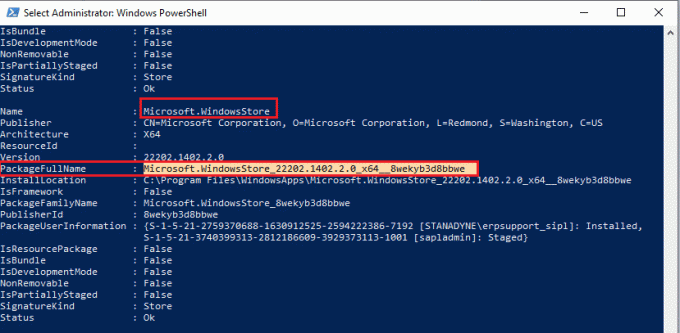
4. כעת, עבור לשורה חדשה בחלון PowerShell והקלד remove-appxpackage הפקודה ואחריה רווח והשורה שהעתקת בשלב שלפני.
לדוגמה;
remove-appxpackage Microsoft. WindowsStore_22202.1402.2.0_x64__8wekyb3d8bbwe
הערה: הפקודה עשויה להשתנות מעט בהתאם לגרסת Windows שבה אתה משתמש.
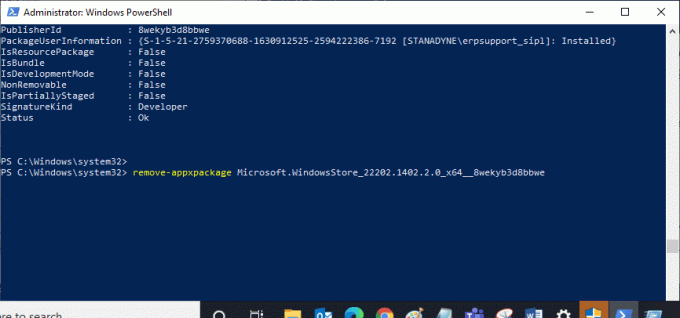
5. עַכשָׁיו, חנות מיקרוסופט יימחק מהמחשב שלך. לְאַתחֵל מחשב Windows 10 שלך.
6. לאחר מכן, כדי להתקין אותו מחדש, פתח שוב Windows PowerShell כמנהל והקלד את הפקודה הבאה.
Add-AppxPackage -רשום "C:\Program Files\WindowsApps\Microsoft. WindowsStore_11804.1001.8.0_x64__8wekyb3d8bbwe\AppxManifest.xml" –DisableDevelopmentMode
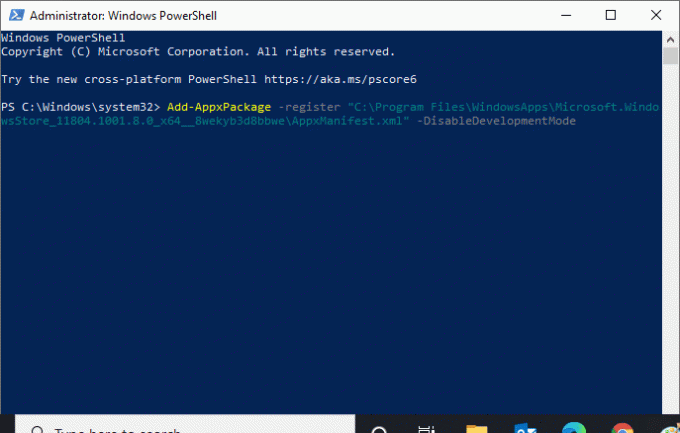
7. לבסוף, Microsoft Store תותקן מחדש במחשב האישי שלך ולא תתמודד עם Microsoft Store שלא יפתח בעיית Windows 10.
קרא גם:כיצד לתקן שגיאה 0x80070002 Windows 10
שיטה 8: פנה לתמיכה של Microsoft
ובכל זאת, אם אינך יכול לתקן את קוד השגיאה 0xc03f300d, תוכל לנסות ליצור קשר עם התמיכה של Microsoft. בצע את השלבים הבאים כדי ליצור קשר עם התמיכה של Microsoft:
1. בקר ב תמיכת מיקרוסופט עמוד.
2. לחץ על חלונות אוֹפְּצִיָה.

3. עכשיו, לחץ על קבל תמיכה מהבית.
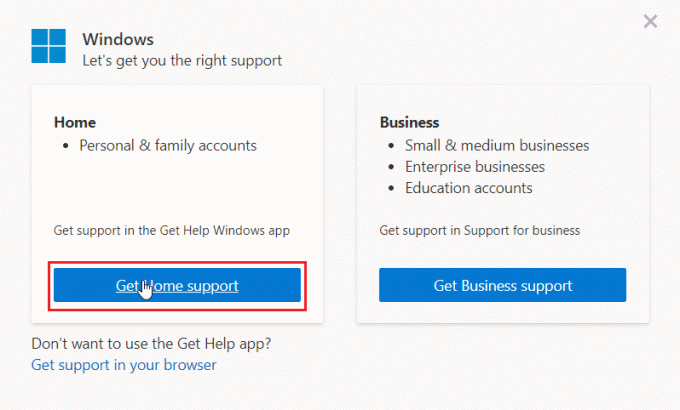
4. לאחר מכן, לחץ על פתח את קבל עזרה בהנחיית האינטרנט ואשר את ההנחיה על ידי לחיצה על לִפְתוֹחַ.
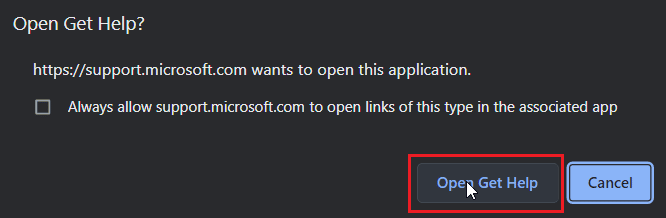
5. לבסוף, הקלד את הבעיה שלך בשדה הזמין ולחץ על צור קשר עם תמיכה.
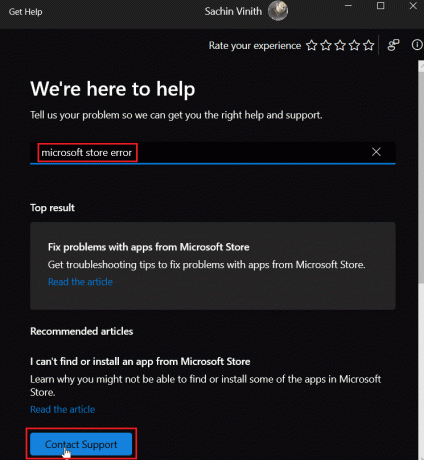
מוּמלָץ:
- תיקון לא ניתן לעדכן את World of Warcraft BLZBNTAGT00000840 שגיאה
- תקן שגיאת MSDN Bugcheck Video TDR ב-Windows 10
- תקן את שגיאת Microsoft 0x80070032 ב-Windows 10
- תקן את קוד השגיאה 0x80d0000a ב-Windows 10
אנו מקווים שהמאמר לעיל על תיקון קוד שגיאה 0xc03f300d ב-Microsoft Store היה מועיל והצלחת לפתור את הבעיה. ספר לנו איזו מהשיטות שניתנו לעיל עבדה עבורך בצורה הטובה ביותר. אם יש לך הצעות או שאילתות לגבי המאמר, כתוב אותן בקטע התגובות למטה.

אילון דקר
אילון הוא סופר טכנולוגי ב-TechCult. הוא כותב מדריכי הדרכה כבר כ-6 שנים וכיסה נושאים רבים. הוא אוהב לכסות נושאים הקשורים ל-Windows, אנדרואיד, ואת הטריקים והטיפים האחרונים.



